Trong Google Chrome, các trang web mà bạn đã cho phép (cấp quyền) truy cập dữ liệu vị trí sẽ có thể âm thầm theo dõi vị trí của bạn trong các lần truy cập sau này, mà không cần bất cứ sự cho phép nào. Đây có thể là một mối lo ngại về quyền riêng tư.
Bàn viết này sẽ hướng dẫn bạn kiểm tra trang web đang được cấp quyền truy cập vị trí trong Google Chrome, cũng như cách thu hồi quyền này khi cần.
Kiểm tra trang web có thể truy cập vị trí trong Google Chrome PC
Để xem danh sách các trang web có quyền truy cập vào vị trí của bạn trong Chrome trên máy tính Windows, Mac, Linux hoặc Chromebook, trước tiên, hãy khởi chạy ứng dụng Chrome. Trong giao diện mở ra, nhấp vào dấu ba chấm dọc ở góc trên cùng bên phải cửa sổ để mở menu hệ thống.
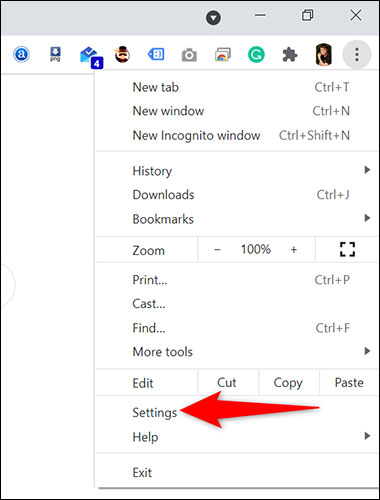
Tiếp theo, bấm chọn “Settings” (Cài đặt).
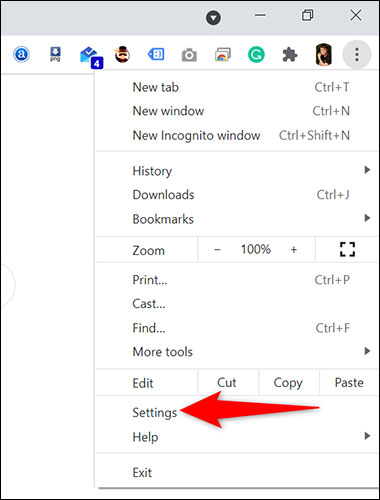
Trên trang “Settings”, trong danh sách ở bên trái, bạn nhấp vào mục “Privacy and Security” (Quyền riêng tư và bảo mật).
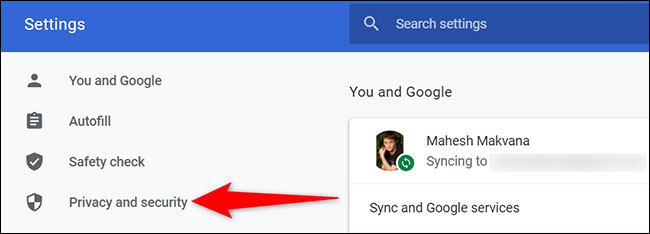
Tròng phần cài đặt “Quyền riêng tư và bảo mật” tương ứng hiện ra bên phải, hãy nhấp vào “Site Settings” (Cài đặt trang web).
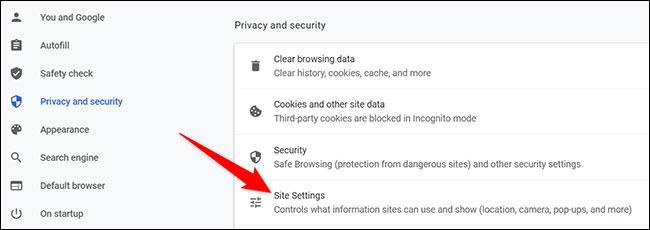
Trên trang “Site Settings”, trong phần “Permissions” (Quyền), hãy nhấp vào “Location” (Vị trí).
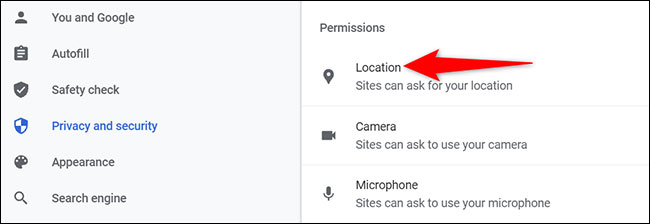
Lập tức, danh sách các trang web đang có quyền truy cập vị trí của bạn trong Chrome sẽ được hiển thị đầy đủ.
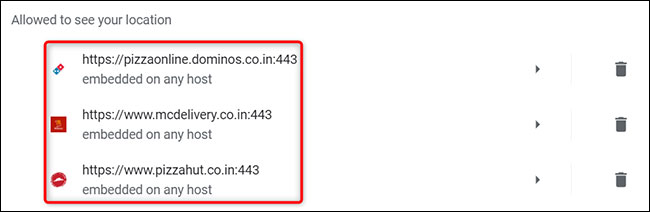
Để ngăn một trang web cụ thể truy cập vào vị trí của mình, bạn nhấp vào trang web đó trong danh sách. Trên màn hình tiếp theo, bên cạnh mục “Location” (Vị trí), hãy nhấp vào menu thả xuống “Allow” (Cho phép) và chọn “Block” (Chặn).
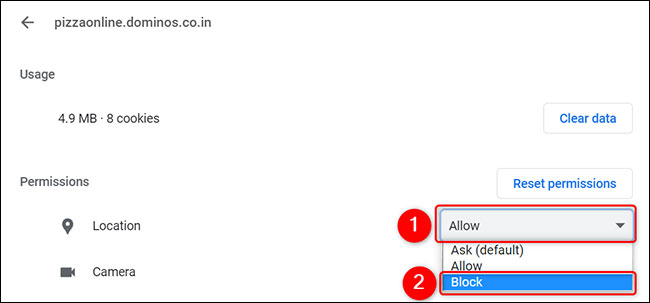
Khi hoàn tất, hãy thoát Settings và các trang web đó sẽ không còn có thể theo dõi vị trí của bạn nữa.
Kiểm tra trang web có thể truy cập vị trí trong Google Chrome Android
Trước tiên, khởi chạy Chrome trên điện thoại, máy tính bảng Android của bạn. Ở góc trên cùng bên phải màn hình nhấn vào dấu ba chấm dọc.
Trong menu hiện ra, bấm chọn “Settings” (Cài đặt).
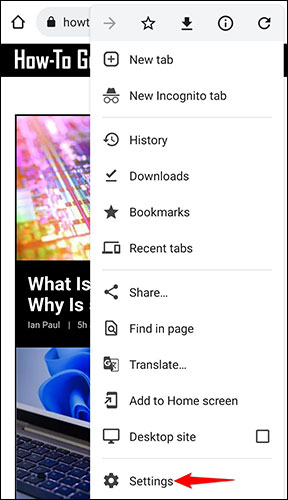
Trong giao diện Settings, cuộn xuống phần “Advanced” (Nâng cao) và nhấn vào “Site Settings” (Cài đặt trang).
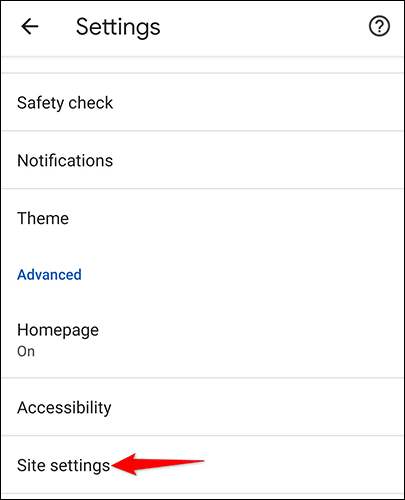
Tiếp theo, bấm vào “Location” (Vị trí).
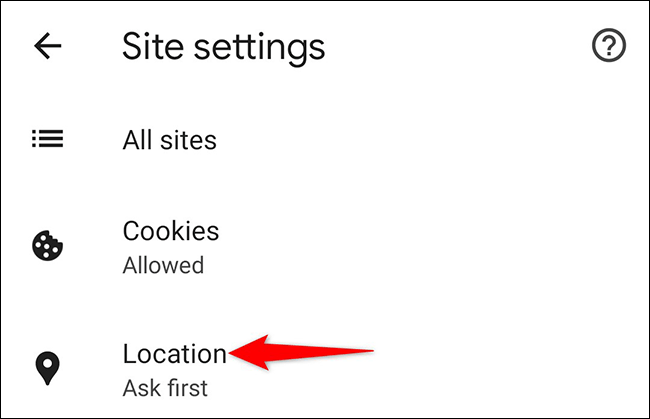
Trên trang “Location”, trong phần “Allowed”, bạn sẽ thấy danh sách các trang web có quyền truy cập vào vị trí của mình.
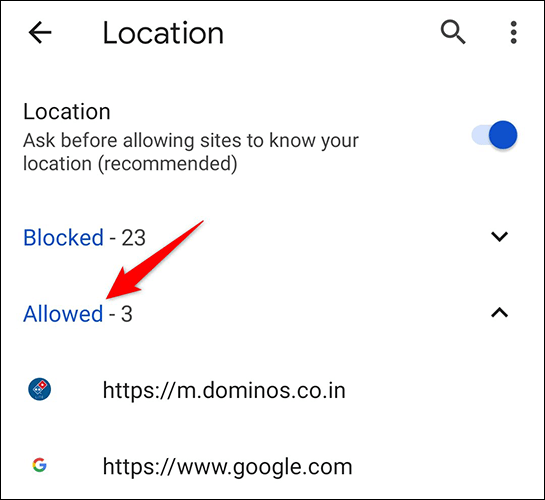
(Mẹo: Để xem các trang web bị chặn truy cập vào vị trí của bạn trong Chrome, hãy nhấn vào tùy chọn "Blocked").
Nếu bạn muốn ngăn một trang web theo dõi vị trí của mình, hãy nhấn vào trang web đó trong danh sách và chọn “Block” (Chặn) từ menu.
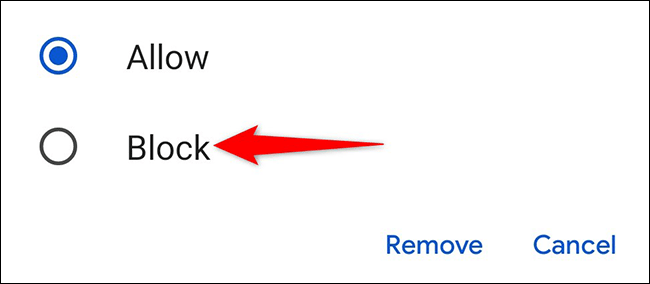
Khi bạn hoàn tất, hãy thoát Settings. Các trang web đó sẽ không còn có thể theo dõi vị trí của bạn nữa.
 Công nghệ
Công nghệ  AI
AI  Windows
Windows  iPhone
iPhone  Android
Android  Học IT
Học IT  Download
Download  Tiện ích
Tiện ích  Khoa học
Khoa học  Game
Game  Làng CN
Làng CN  Ứng dụng
Ứng dụng 
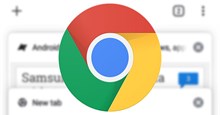



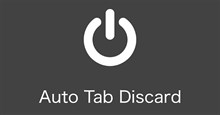
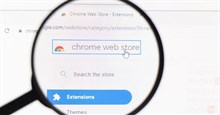












 Linux
Linux  Đồng hồ thông minh
Đồng hồ thông minh  macOS
macOS  Chụp ảnh - Quay phim
Chụp ảnh - Quay phim  Thủ thuật SEO
Thủ thuật SEO  Phần cứng
Phần cứng  Kiến thức cơ bản
Kiến thức cơ bản  Lập trình
Lập trình  Dịch vụ công trực tuyến
Dịch vụ công trực tuyến  Dịch vụ nhà mạng
Dịch vụ nhà mạng  Quiz công nghệ
Quiz công nghệ  Microsoft Word 2016
Microsoft Word 2016  Microsoft Word 2013
Microsoft Word 2013  Microsoft Word 2007
Microsoft Word 2007  Microsoft Excel 2019
Microsoft Excel 2019  Microsoft Excel 2016
Microsoft Excel 2016  Microsoft PowerPoint 2019
Microsoft PowerPoint 2019  Google Sheets
Google Sheets  Học Photoshop
Học Photoshop  Lập trình Scratch
Lập trình Scratch  Bootstrap
Bootstrap  Năng suất
Năng suất  Game - Trò chơi
Game - Trò chơi  Hệ thống
Hệ thống  Thiết kế & Đồ họa
Thiết kế & Đồ họa  Internet
Internet  Bảo mật, Antivirus
Bảo mật, Antivirus  Doanh nghiệp
Doanh nghiệp  Ảnh & Video
Ảnh & Video  Giải trí & Âm nhạc
Giải trí & Âm nhạc  Mạng xã hội
Mạng xã hội  Lập trình
Lập trình  Giáo dục - Học tập
Giáo dục - Học tập  Lối sống
Lối sống  Tài chính & Mua sắm
Tài chính & Mua sắm  AI Trí tuệ nhân tạo
AI Trí tuệ nhân tạo  ChatGPT
ChatGPT  Gemini
Gemini  Điện máy
Điện máy  Tivi
Tivi  Tủ lạnh
Tủ lạnh  Điều hòa
Điều hòa  Máy giặt
Máy giặt  Cuộc sống
Cuộc sống  TOP
TOP  Kỹ năng
Kỹ năng  Món ngon mỗi ngày
Món ngon mỗi ngày  Nuôi dạy con
Nuôi dạy con  Mẹo vặt
Mẹo vặt  Phim ảnh, Truyện
Phim ảnh, Truyện  Làm đẹp
Làm đẹp  DIY - Handmade
DIY - Handmade  Du lịch
Du lịch  Quà tặng
Quà tặng  Giải trí
Giải trí  Là gì?
Là gì?  Nhà đẹp
Nhà đẹp  Giáng sinh - Noel
Giáng sinh - Noel  Hướng dẫn
Hướng dẫn  Ô tô, Xe máy
Ô tô, Xe máy  Tấn công mạng
Tấn công mạng  Chuyện công nghệ
Chuyện công nghệ  Công nghệ mới
Công nghệ mới  Trí tuệ Thiên tài
Trí tuệ Thiên tài